Parehong nagbabahagi ang Snapchat at Instagram ng maraming pagkakatulad sa pagitan. Tulad ng Snapchat, kilala rin ang Instagram para sa kamangha-manghang mga filter ng larawan at video.
Maaaring pamilyar na ang isang Instagram influencer sa feature na Boomerang. Ang tampok na Boomerang ay kilalang-kilala sa mga gumagamit ng Instagram, at kahit na ang mga gumagamit ng Snapchat ay gustong gamitin ito.
Ang sikat na app sa pagbabahagi ng Larawan at Video – Ang Snapchat ay may tampok na nagbibigay-daan sa iyong mag-loop ng mga larawan at video upang makuha ang parehong epekto. Kaya, kung ikaw ay gumagamit ng Snapchat at hindi mo alam kung paano i-loop ang mga video sa Snapchat, ipagpatuloy ang pagbabasa ng gabay.
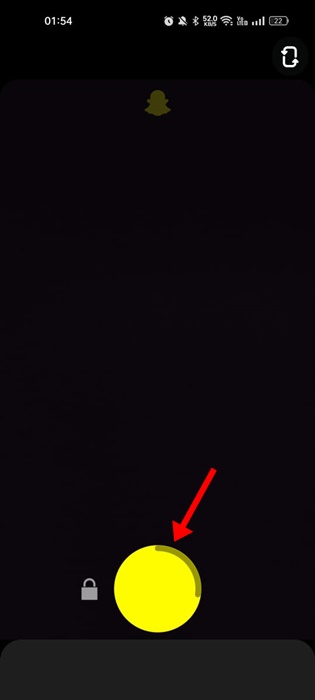
Maaari Mo bang I-loop ang Mga Snapchat Video?
Oo, pinapayagan ka ng Snapchat na i-loop ang mga video sa madaling hakbang. At matagal nang nandoon ang kakayahang mag-loop ng mga video sa Snapchat, ngunit maraming user ang hindi alam kung paano hanapin at gamitin ang feature.
Sa Snapchat, nakakakuha ka rin ng karagdagang feature na tinatawag na’Bounce‘. Hinahayaan ka ng feature na Bounce ng Snapchat na mag-record ng video snap at i-tweak ito para magmukhang na-play ang video pasulong at paatras.
Ang bounce video snap ay nagreresulta sa isang cool, boomerang-like na video nakikita mo sa Instagram reels. Ang tampok na mag-loop ng mga video ay available sa parehong Android at iOS na mga bersyon ng Snapchat.
Paano I-loop ang Mga Snapchat Video?
Tulad ng alam nating lahat, Snapchat ay may tampok na nagbibigay-daan sa iyong i-play ang iyong mga video nang paulit-ulit sa isang loop. Maaari mong gamitin ang bersyon ng Android o iOS ng Snapchat para mag-loop ng mga video. Narito ang kailangan mong gawin.
1. Buksan ang Snapchat app sa iyong smartphone.
2. Ngayon pindutin nang matagal ang button na I-record upang mag-record ng maikling video snap.
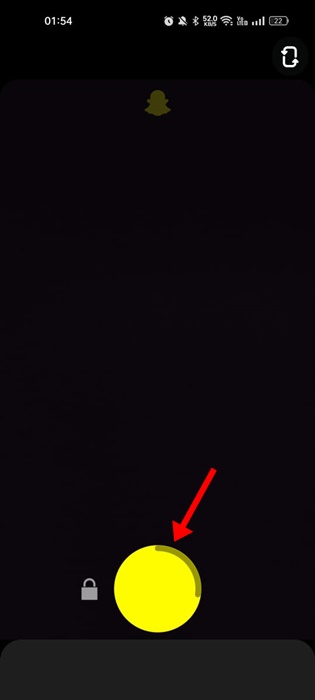
3. Kapag na-record na ang video snap, i-tap ang Loop icon para i-loop ang video.
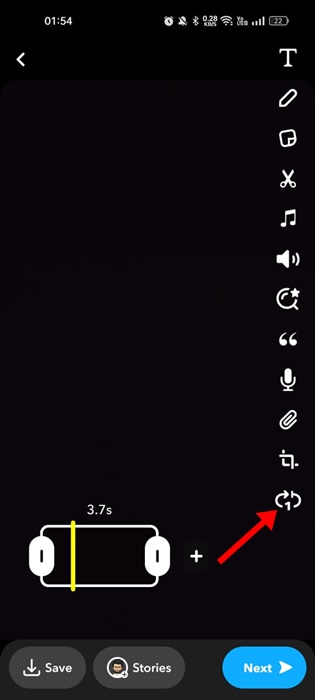
4. Ang loop icon ay magkakaroon ng 1, na nagsasaad na ang video ay maglo-loop nang isang beses lamang.
5. Kung gusto mong patuloy na mag-loop ang iyong video hanggang sa isara ito ng iyong kaibigan, i-tap muli ang icon ng loop. Ang simbolo ng infinity sa icon ng loop ay nangangahulugang nakatakdang mag-loop ang video hanggang sa isara ito ng iyong kaibigan.
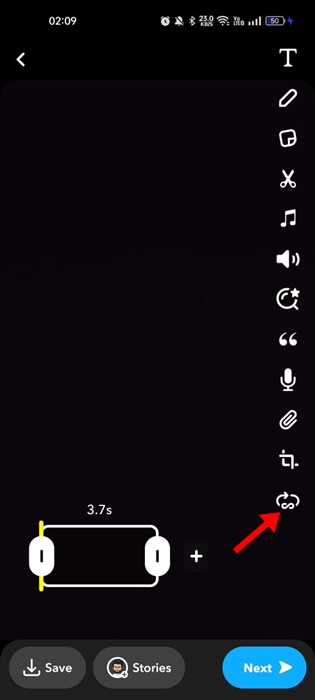
6. Kapag tapos na sa pag-edit, maaari mong i-tap ang’Next‘na button para ibahagi ang video snap.
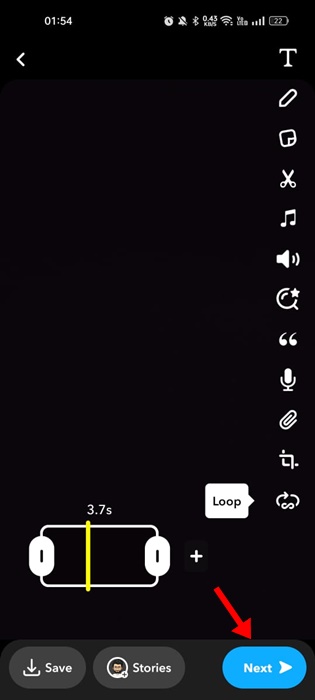
Iyon lang! Gaano kadaling i-loop ang mga video sa Snapchat. Gaya ng nakikita mo, hindi mo na kailangan ng anumang karagdagang app para i-on ang loop sa Snapchat.
Paano Mag-Bounce ang Video sa Snapchat
Upang makamit ang bounce effect sa Snapchat, dapat mong gamitin ang Snapchat para sa iOS. Sa kasalukuyan, ang Snapchat bounce effect ay magagamit lamang sa mga user ng iPhone. Kaya, kung gumagamit ka ng Snapchat sa iyong iPhone, sundin ang mga hakbang na ito para ilapat ang bounce effect sa mga Snapchat na video.
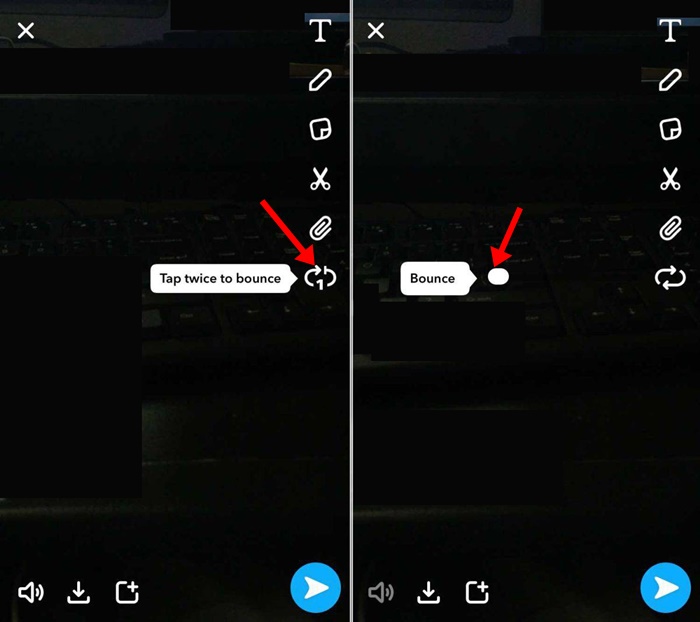 Buksan ang Snapchat sa iyong iPhone at mag-record ng video snap. Kapag tapos na ang pag-record, mag-double tap sa loop icon. Sa halip na i-on ang infinite loop, makikita mo ang bounce effect. Makukuha mo na ngayon ang opsyong itakda ang tagal ng bounce. Kapag tapos na, i-tap ang send button para ipadala ang video na Snapchat sa iyong kwento o sa iyong mga kaibigan.
Buksan ang Snapchat sa iyong iPhone at mag-record ng video snap. Kapag tapos na ang pag-record, mag-double tap sa loop icon. Sa halip na i-on ang infinite loop, makikita mo ang bounce effect. Makukuha mo na ngayon ang opsyong itakda ang tagal ng bounce. Kapag tapos na, i-tap ang send button para ipadala ang video na Snapchat sa iyong kwento o sa iyong mga kaibigan.
Iyon na! Ito ay kung paano mo mailalapat ang bounce effect sa mga Snapchat na video sa iPhone.
Mga Madalas Itanong
Naiintindihan namin na maaaring marami kang tanong na nauugnay sa Snapchat video loop. Sa ibaba, nasagot namin ang ilan sa mga pinakamadalas na tanong tungkol sa kung paano i-loop ang mga video sa Snapchat.
Ano ang Ginagawa ng Loop sa Snapchat?
Ang tampok na Snapchat loop inuulit ang iyong mga video sa tuluy-tuloy na paggalaw. Ito ay isang sikat na tampok sa mga gumagamit ng Snapchat. Ang parehong feature ay makikita rin sa iba pang app sa pagbabahagi ng larawan at video tulad ng Instagram.
Available lang ang Snapchat Video Loop para sa Android?
Hindi! Ang tampok na Video loop ng Snapchat ay hindi lamang limitado sa Android; Ang mga gumagamit ng iPhone ay nakakakuha din ng parehong tampok. Ang mga user ng IPhone ay mayroon ding feature na tinatawag na’Bounce’na hinahayaan kang mag-record ng video snap at i-tweak ito para magmukhang na-play ang video pasulong at paatras.
Paano I-on ang Loop sa Snapchat?
Ang mga pamamaraan na ibinahagi sa artikulo ay naglalarawan ng mga hakbang upang i-on ang Loop sa Snapchat. Maaari mong i-on ang Loop sa Snapchat para sa parehong Android at iPhone. Kaya, sundin ang mga hakbang upang matutunan ang tungkol dito.
Maaari Mo bang Mag-loop ng Video na Higit sa 10 Segundo sa Snapchat?
Hindi, hindi ka makakapag-loop isang video na mas mahaba sa 10 segundo sa Snapchat. Ito ay dahil hindi sinusuportahan ng Snapchat ang pag-loop ng malalaking video nang higit sa 10 segundo ang haba. Kung gusto mong i-loop ang isang video na mas malaki sa 10 segundo ang haba, maaari mo itong i-trim pababa o i-post ito nang bahagi.
Paano kung ang Snap ay mas mahaba kaysa sa maximum na Bounce Length?
Kung ang video na Snapchat na sinusubukan mong ibahagi ay mas mahaba kaysa sa maximum na haba ng bounce, isang bahagi lang ng Snap ang kukunin at gagamitin para sa bounce.
Ang mga simpleng ito Ang mga hakbang ay magbibigay-daan sa iyo na i-loop ang mga video sa Snapchat sa Android o iPhone. Bagama’t gumamit kami ng Android smartphone upang ipakita ang mga hakbang para sa pag-loop ng Snapchat video, kailangan mong sundin ang parehong mga hakbang para sa iPhone na bersyon ng Snapchat.
Basahin din ang: Paano Baguhin ang Snapchat Emojis
Ang pag-loop ng mga Snapchat na video ay isang kapana-panabik na tampok na ginagawang mas masaya ang pagbabahagi ng video. Kaya, gamitin ang tampok na Snapchat video loop upang gawing kakaiba ang iyong mga video. Kung mayroon kang anumang karagdagang query na nauugnay sa Snapchat Loop, ipaalam sa amin sa mga komento.
